- Vidensbase
- Rapportering og data
- Rapporter
- Brug en rapport fra rapportbiblioteket
Bemærk:Oversættelsen af denne artikel er kun til rådighed for nemheds skyld. Oversættelsen oprettes automatisk via en oversættelsessoftware og er muligvis ikke blevet korrekturlæst. Den engelske version af denne artikel bør således anses for at være den gældende version, der indeholder de seneste oplysninger. Du kan få adgang til den her.
Brug en rapport fra rapportbiblioteket
Sidst opdateret: 15 august 2024
Gælder for:
HubSpots rapportskabelonbibliotek indeholder standardrapporter, som du kan gemme på din rapportliste eller tilføje til dine dashboards. Disse rapporter dækker mange forskellige emner som f.eks. hjemmesidens ydeevne og salgsmålinger.
Sådan finder du en passende standardrapport:
- I din HubSpot-konto skal du navigere til Rapportering > Rapporter.
- Klik på Opret rapport øverst til højre.
- I afsnittet Opret rapporter fra skabeloner skal du søge efter en rapport, du vil gemme eller tilføje:
- For at filtrere rapporterne til højre skal du vælge den datakilde og visualisering, du leder efter, i venstre panel.
- Brug søgefeltet øverst til venstre til at søge efter en rapport med et bestemt udtryk.
For at gemme en ønsket rapport på din rapportliste eller i et dashboard:
- Klik på rapporten:
- Klik på Gem for at gemme rapporten, som den er.
- For nogle rapporter kan du tilpasse rapportfiltrene. Dette er kun tilgængeligt for Professional- eller Enterprise-abonnementer. Når du er færdig med at tilpasse rapporten, skal du klikke på Gem nederst til venstre.

- I højre panel kan du redigere rapportens navn og vælge, hvor du vil føje rapporten til:
- Føj ikke til dashboard: Rapporten føjes til din rapportliste.
- Tilføj til eksisterende dashboard: Rapporten tilføjes til et eksisterende dashboard. Klik på rullemenuen for at vælge det dashboard, rapporten skal føjes til.
- Føj tilnyt dashboard: Rapporten føjes til et dashboard, du opretter. Indtast dashboardets navn, og vælg dets synlighed.
- Klik på Næste.
- Vælg, hvem der kan få adgang til rapporten:
- Privat for ejer: Kun den bruger, der har oprettet rapporten, har adgang.
- Alle: Alle brugere på kontoen kan få adgang til rapporten. Vælg, om de kan se og redigere rapporten eller kun se den.
- Kun specifikke brugere og teams: Vælg specifikke brugere og teams, der kan få adgang til rapporten.
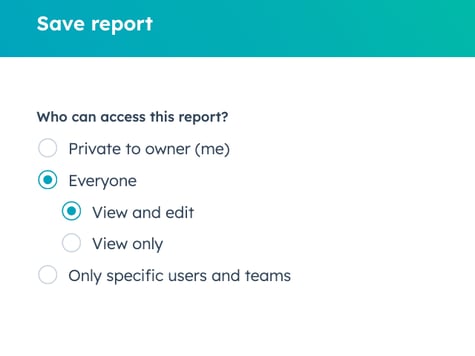
- Klik på Gem, hvis du tilføjer den til din rapportliste, eller Gem og tilføj, hvis du tilføjer den til et dashboard.
Reports
Tak for din feedback, det sætter vi virkelig pris på.
Denne formular bruges kun til dokumentationsfeedback. Læs, hvordan du kan få hjælp hos HubSpot.